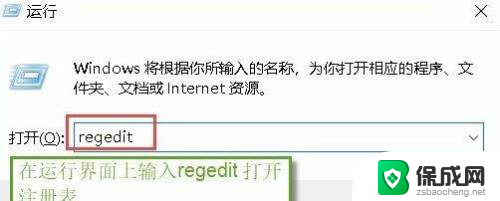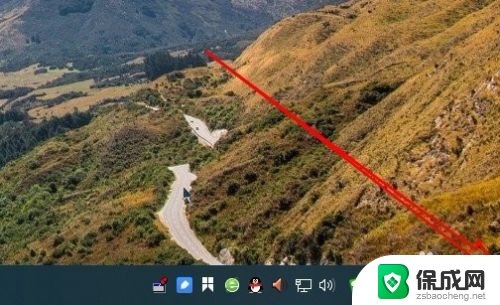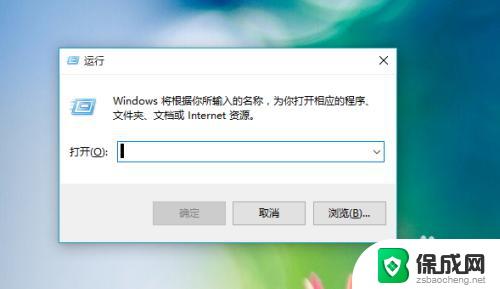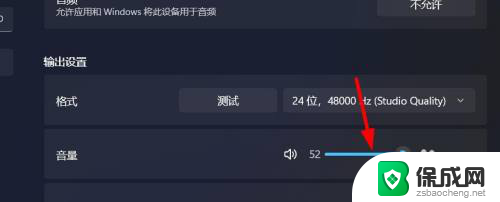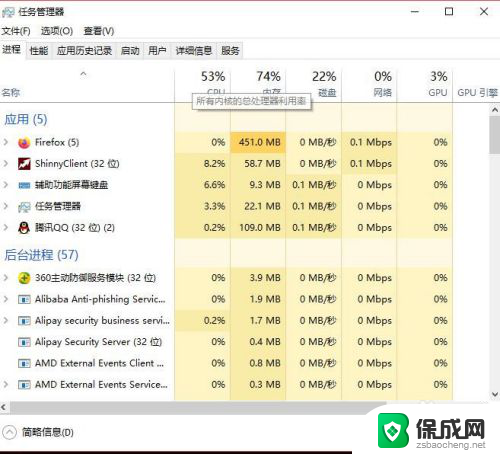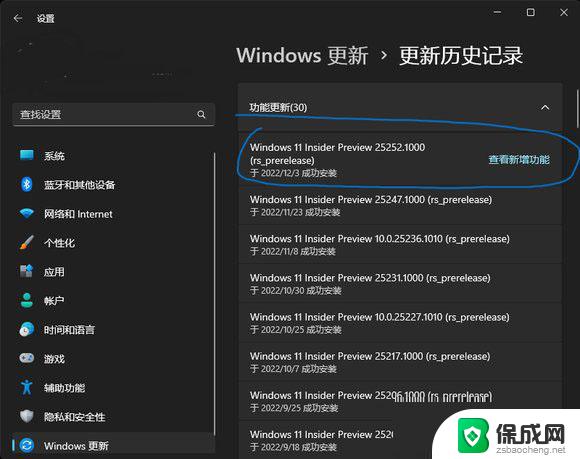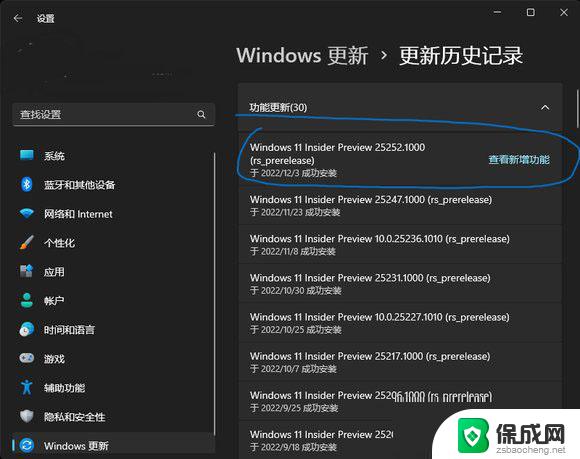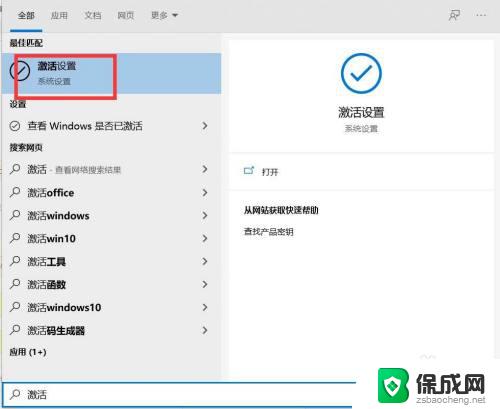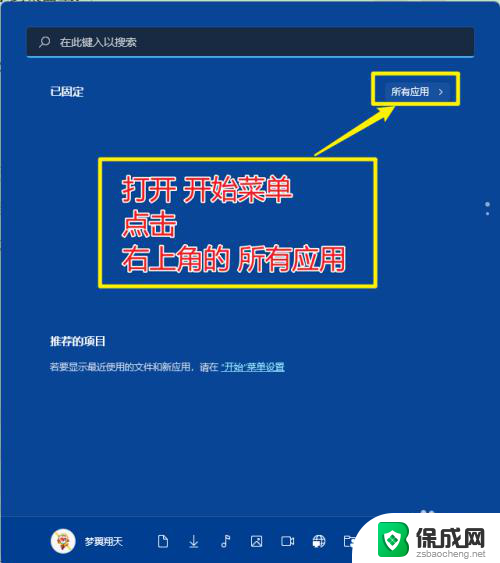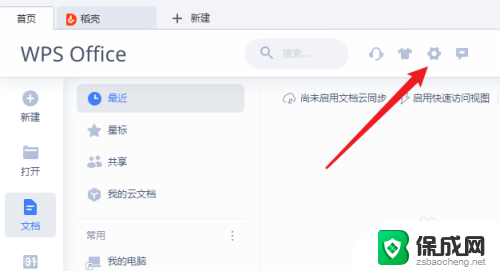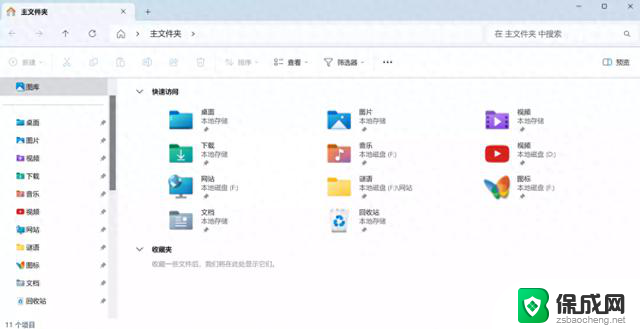windows11桌面鼠标右击 Windows 11电脑右击桌面后如何去除在终端打开选项
更新时间:2024-03-04 08:16:24作者:zsbaocheng
在Windows 11操作系统中,当我们在桌面上鼠标右击时,通常会出现一个方便的菜单,其中包含了许多实用的选项,有时候我们可能并不需要其中的某些选项,比如在终端中打开。如何去除这个选项呢?本文将为大家介绍在Windows 11电脑上如何去除在终端打开选项的方法。无需担心这个过程非常简单,只需要按照以下步骤操作即可。
方法如下:
1.我们进入系统后,打开开始菜单然后点击设置按钮;
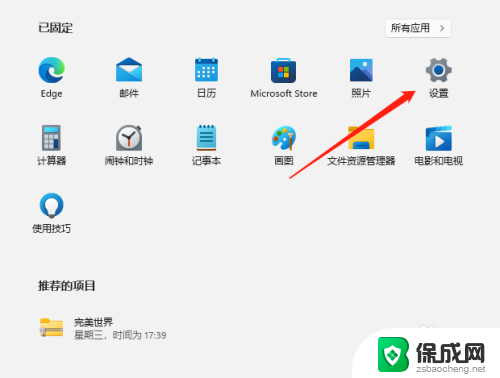
2.进入设置页面后,在左侧找到应用点击进入;
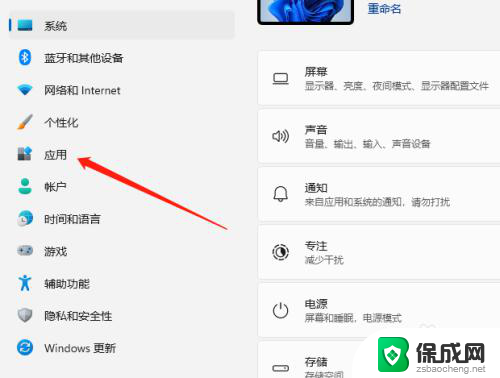
3.在应用页面的上方找到安装的应用点击进入;
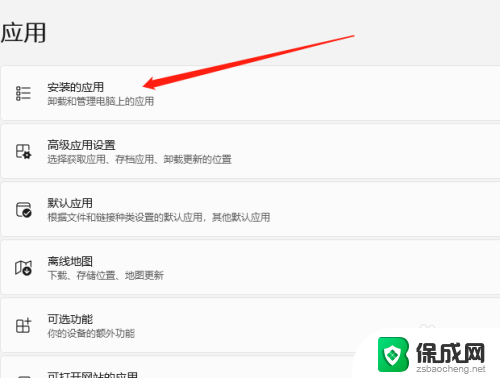
4.最后在安装的应用最下面找到终端点击右侧的三个点再点击卸载即可。
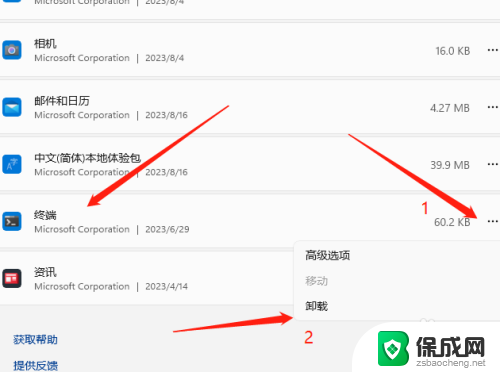
以上就是Windows 11桌面鼠标右键点击的全部内容,如果还有不清楚的用户,可以参考以上小编的步骤进行操作,希望能够对大家有所帮助。